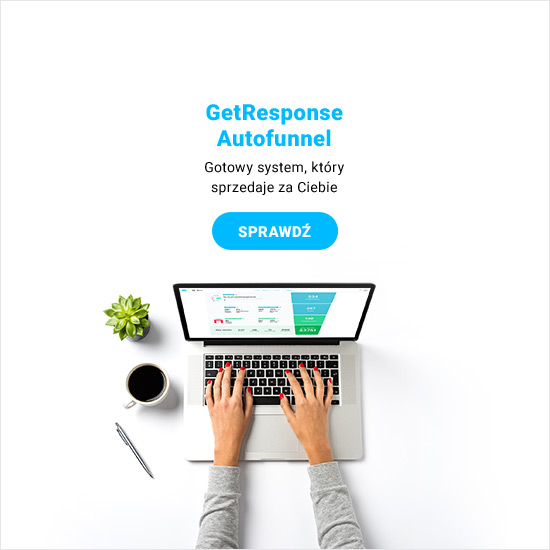Wprowadzenie
Witaj w GetResponse!
Na pewno będziesz zadowolony z wyboru naszej platformy – tak jak ponad 400 000 klientów z całego świata.
Przygotowaliśmy ten mini-przewodnik, aby Twoje przejście z FreshMaila do GetResponse przebiegło przyjemnie i bezproblemowo. Po zapoznaniu się z nim będziesz wiedzieć wszystko, czego potrzebujesz, by rozpocząć pracę z naszym systemem.
Dzięki lekturze przewodnika poznasz:
- terminologię stosowaną w koncie GetResponse,
- sposoby na przeniesienie bazy adresowej i wiadomości do GetResponse,
- instrukcję korzystania z marketing automation w GetResponse,
- sposoby na łatwe zintegrowanie platformy z innymi serwisami, z których korzystasz,
- odpowiedniki narzędzi, których używałeś we FreshMailu…
- …a także całą gamę innych funkcji, które masz teraz na wyciągnięcie ręki!
Zaczynajmy!
Niniejszy poradnik jest skierowany do aktualnych klientów GetResponse, którzy uprzednio korzystali z rozwiązania FreshMail oferowanego przez FreshMail Sp. z o.o. z siedzibą w Krakowie. Dokument został stworzony wyłącznie w celach informacyjnych i ma na celu ułatwienie nowym użytkownikom GetResponse, którzy podjęli decyzję o zmianie dostawcy usługi platformy marketingowej, przeniesienie treści, które zgodnie z prawem i odpowiednimi regulaminami usług, mogą zostać przenoszone pomiędzy dostawcami. GetResponse nie gwarantuje kompletności i aktualności treści i linków zawartych w dokumencie. GetResponse nie jest w żaden sposób powiązane z FreshMail/ FreshMail Sp. z o.o., a treść tego dokumentu nie została przedstawiona do uprzedniej autoryzacji FreshMail Sp. z o.o.
Słownik pojęć GetResponse
Na początek przyjrzyjmy się terminologii stosowanej w GetResponse. Niektóre z poniższych nazw będą dla Ciebie nowe, inne nie różnią się od tych, które już poznałeś.
| GetResponse | FreshMail | |
| Kontakty | ⬅︎ | Odbiorcy |
| Listy | ⬅︎ | Kampanie |
| Newsletter | ⬅︎ | Mailing |
| Autoresponder | ⬅︎ | Autoresponder |
| RSS-to-Email | ⬅︎ | Kanały RSS |
| Marketing automation | ⬅︎ | Marketing automation |
| Formularze i pop-upy | ⬅︎ | Formularze |
| Raporty | ⬅︎ | Raporty |
| Testy A/B | ⬅︎ | Testy A/B |
| Edytor wiadomości | ⬅︎ | Kreator Kampanii |
| Pole dodatkowe | ⬅︎ | Pole dodatkowe |
| Podgląd wiadomości | ⬅︎ | Inbox Test |
| Perfect Timing | ⬅︎ | Optymalizator czasu wysyłki |
Przeniesienie bazy adresowej
U podstaw sukcesu działań email marketingowych leży baza adresowa. Zgromadziłeś już grupę lojalnych odbiorców? Nic nie stoi na przeszkodzie, aby przenieść ich adresy email do konta GetResponse!
Aby to zrobić, w pierwszej kolejności eksportuj dane z konta FreshMail.
- Zaloguj się do konta FreshMail i przejdź do zakładki Odbiorcy. Następnie wybierz listę odbiorców, którą chcesz eksportować.
- Z menu po lewej stronie ekranu wybierz opcję Eksport listy. Zdecyduj, czy chcesz eksportować także pola dodatkowe odbiorców i określ, w jakim formacie powinien zostać wygenerowany plik (CSV lub XLS).
- Kliknij przycisk Eksportuj. Po zakończeniu operacji będziesz mógł pobrać listę kontaktów.
- Teraz możesz zalogować się do konta GetResponse i importować bazę adresową w zakładce Narzędzia >> Kontakty >> Listy >> Dodaj kontakty. Wskaż metodę dodania nowych kontaktów: „Ręczne dodawanie pojedynczych kontaktów, z pliku, przez integrację, przez formularz zapisu”, a następnie, w zależności od wybranej metody, postępuj zgodnie z instrukcjami na ekranie.
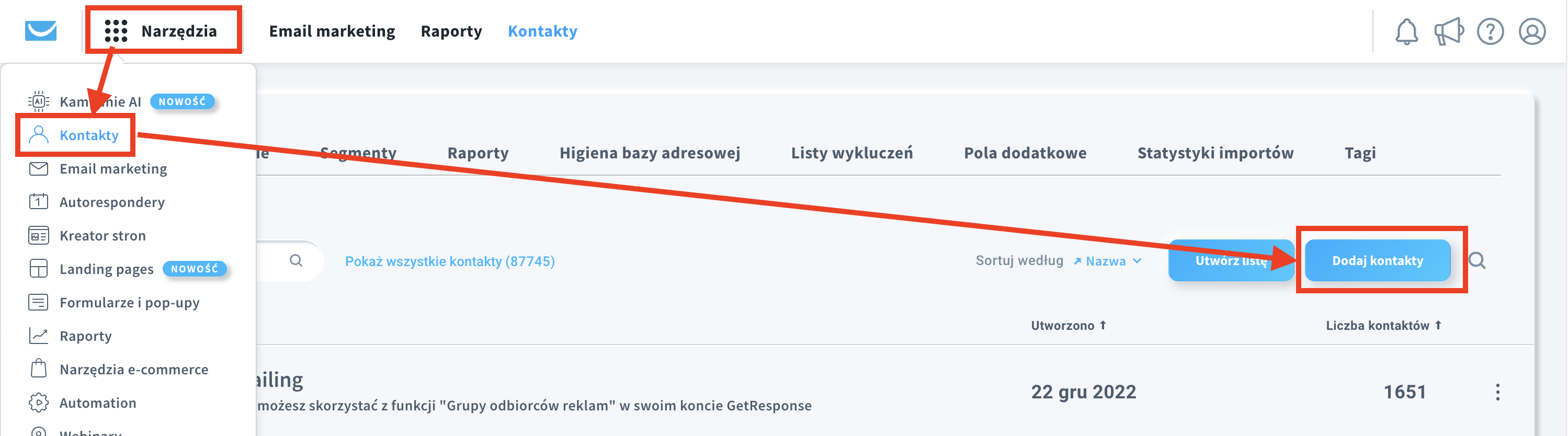
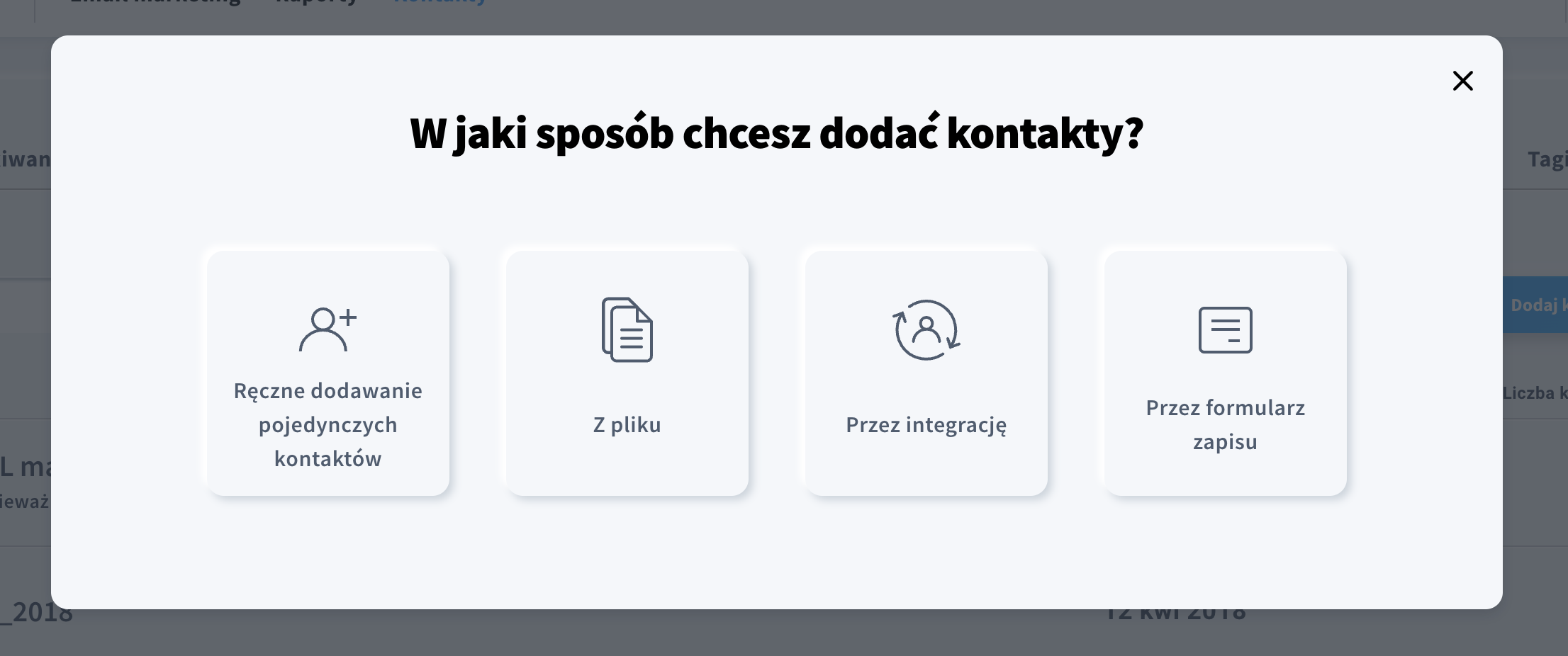
- Dzięki nim możesz określić, które dane zostaną zaimportowane: wszystkie, informacje tylko o nowych kontaktach, a może tylko zaktualizowane dane istniejących kontaktów?
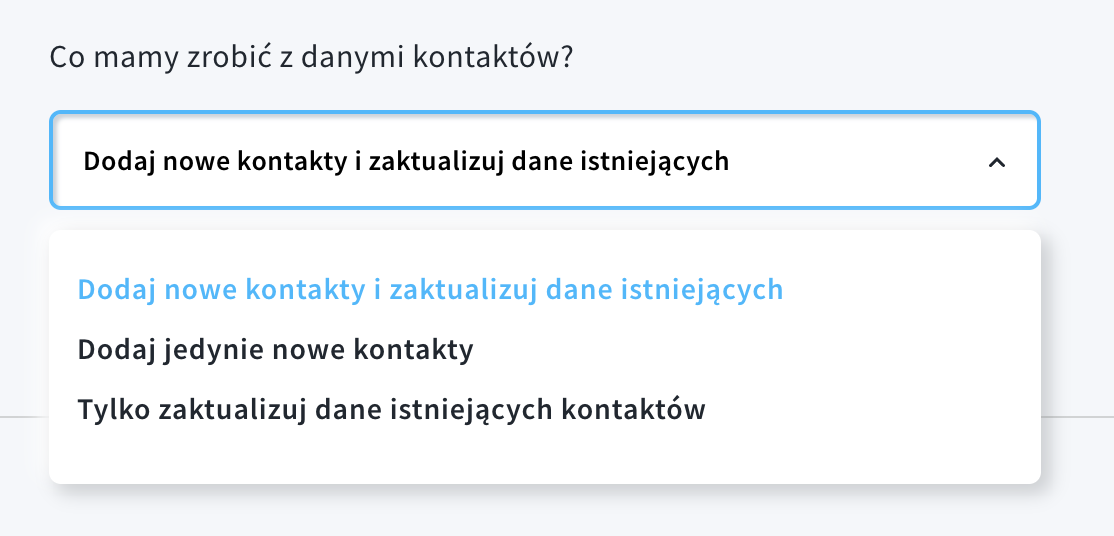
- W ostatnim kroku potwierdź, że masz zgodę na dodanie osób do bazy. Nasi specjaliści upewnią się, że baza spełnia wszystkie kryteria naszego systemu antyspamowego Hydra – i będziesz gotowy do rozpoczęcia kampanii marketingowej!
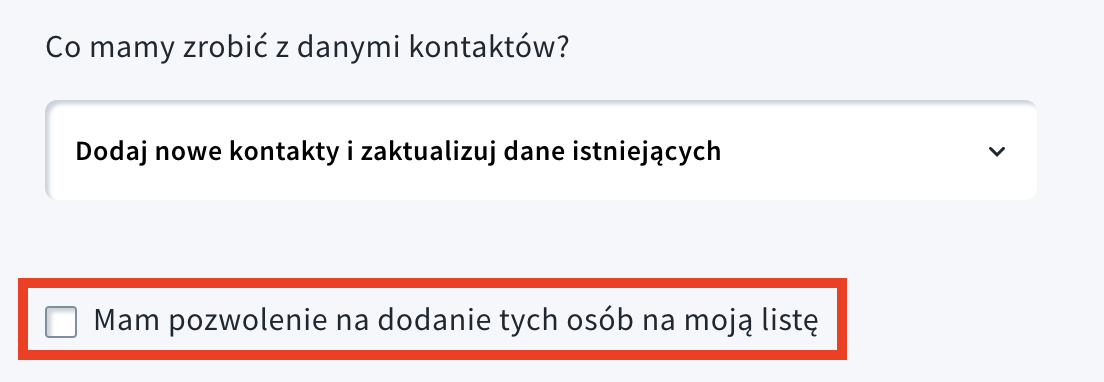
Więcej informacji na temat importu kontaktów (i nie tylko!) znajdziesz w przygotowanych przez nas materiałach pomocniczych.
Przeniosłeś już bazę adresową do GetResponse?
To doskonała okazja do uporządkowania jej. Spróbuj ponownie zaangażować odbiorców, którzy nie otwierają wiadomości od Ciebie. A jeśli to nie zadziała… po prostu pozwól im odejść. 😉 Usunięcie „martwych” adresów zmniejszy koszt działań email marketingowych i znacznie poprawi statystyki kampanii.
Przeniesienie wiadomości
Bez względu na to, czy wysyłasz proste emaile tekstowe czy rozbudowane kreacje HTML, możesz bez trudu przenieść je do konta GetResponse.
Emaile tekstowe
- Jeśli chcesz skopiować tylko treść newslettera, po prostu wyślij do siebie kopię wybranej wiadomości. Możesz także skopiować tekst bezpośrednio z edytora FreshMail. W tym celu wybierz na pulpicie newsletter, który chcesz skopiować do konta GetResponse. Następnie kliknij kolejno opcje Wyślij ponownie >> Wznów edycję (lub Podgląd >> Wznów edycję dla szkiców wiadomości).
- W Kreatorze Kampanii przejdź do trzeciego kroku, Treść. Przejdziesz na stronę edycji wiadomości, na której skopiujesz wybrane treści.
- Następnie przejdź do konta GetResponse i stwórz nową wiadomość. Zrobisz to w zakładce Narzędzia >> Email marketing >> Newslettery >> Stwórz newsletter (lub Narzędzia >> Autorespondery >> Stwórz autoresponder).
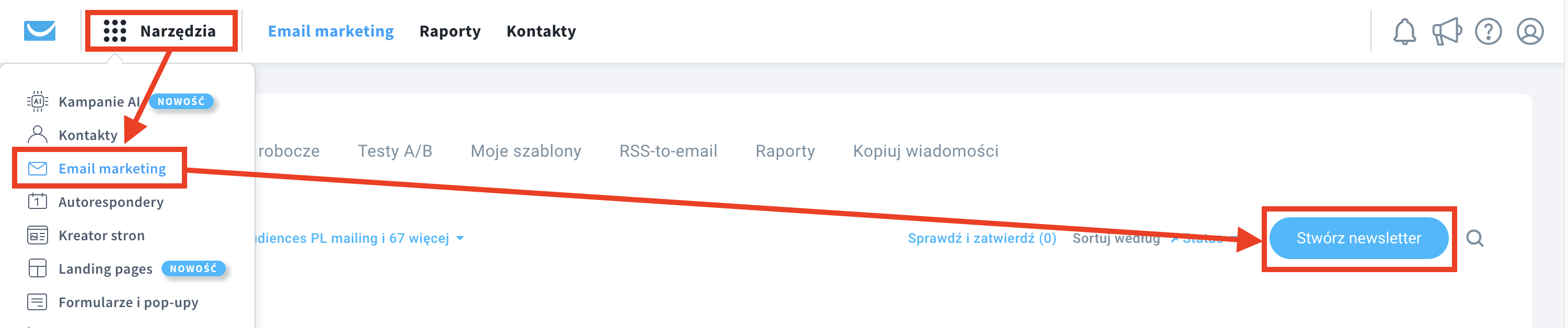
- W kolejnym kroku tworzenia wiadomości kreator zapyta Cię o sposób tworzenia emaila – wybierz Samodzielnie.
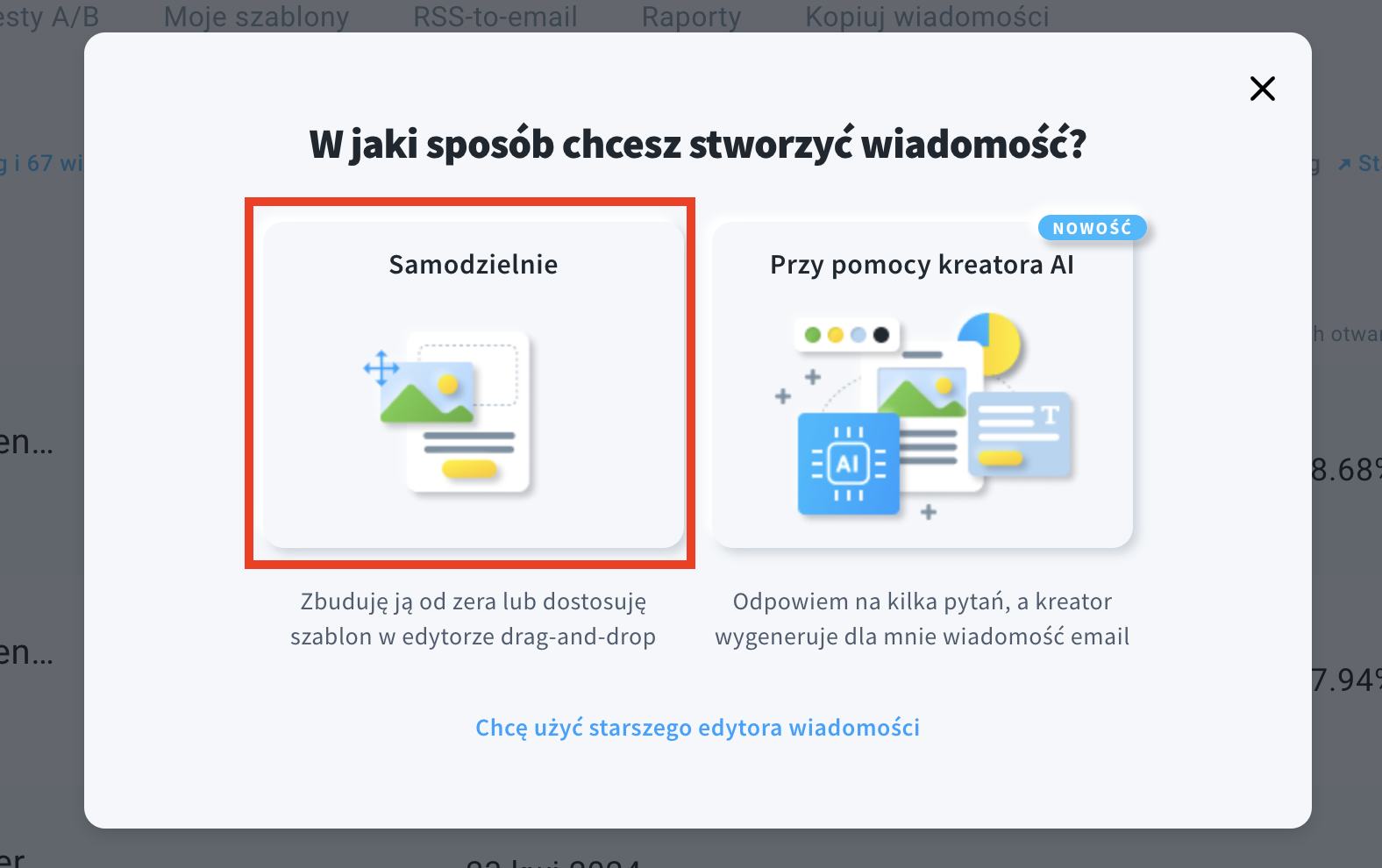
- Następnie zjedź w dół i w sekcji Grafika i treść kliknij przycisk Stwórz wiadomość.
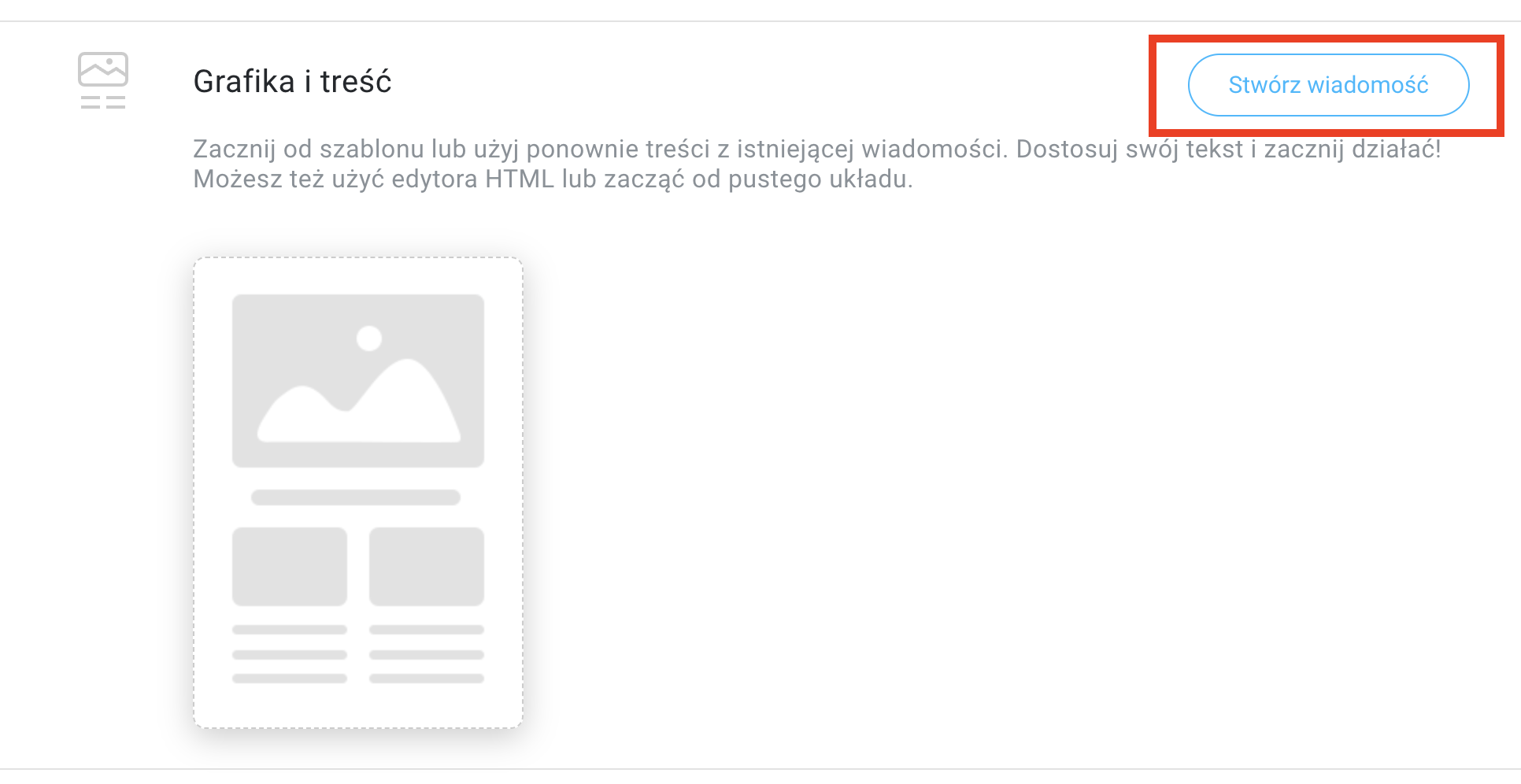
- Możesz zaprojektować newsletter od początku lub wykorzystać jeden z setek gotowych szablonów. W celu wyboru szablonu, wybierz opcję Gotowe szablony.
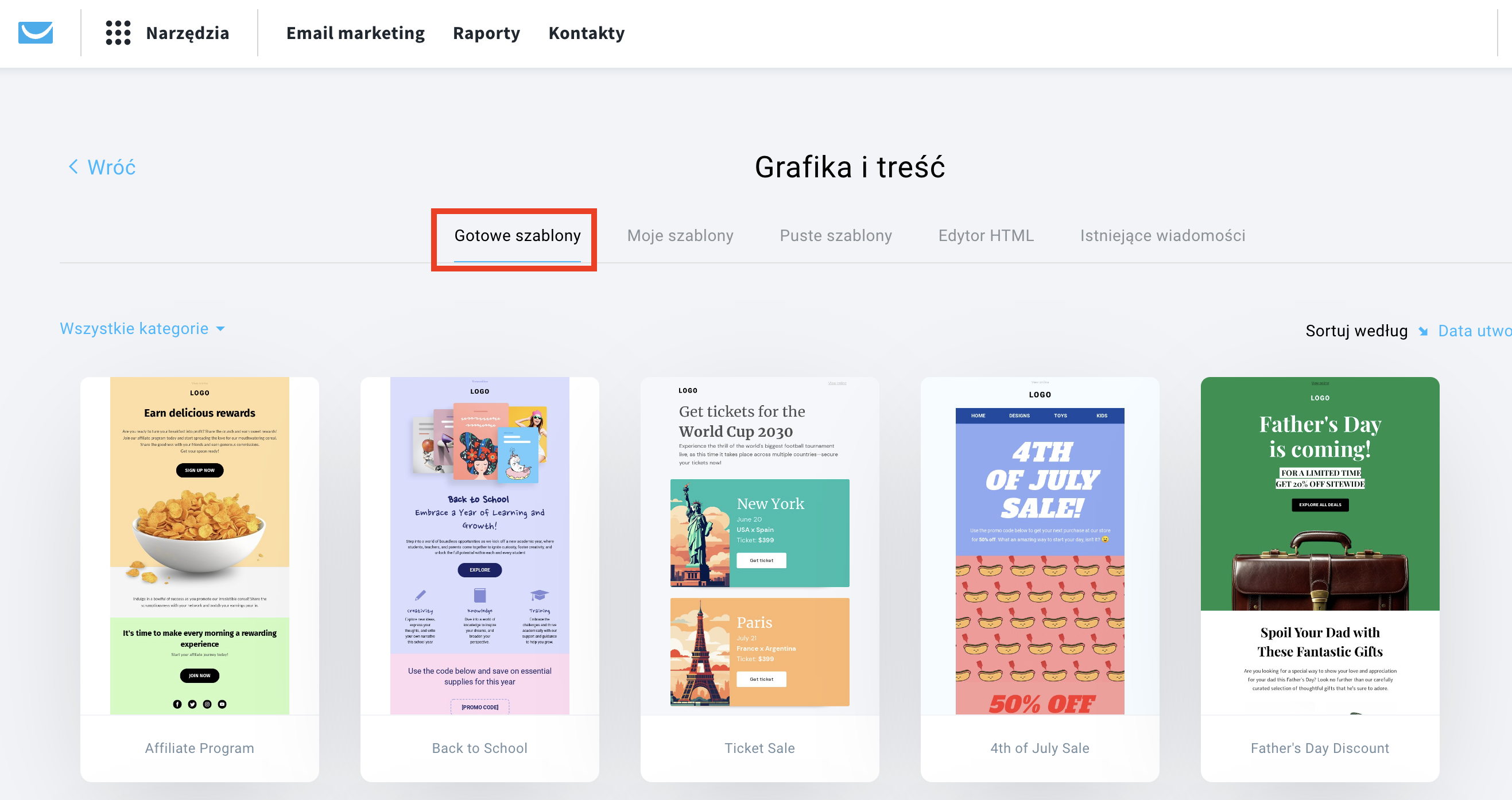
- Jeśli chcesz wkleić jedynie tekst, wybierz zakładkę Puste szablony, najedź kursorem na interesujący Cię szablon i kliknij Użyj szablonu.
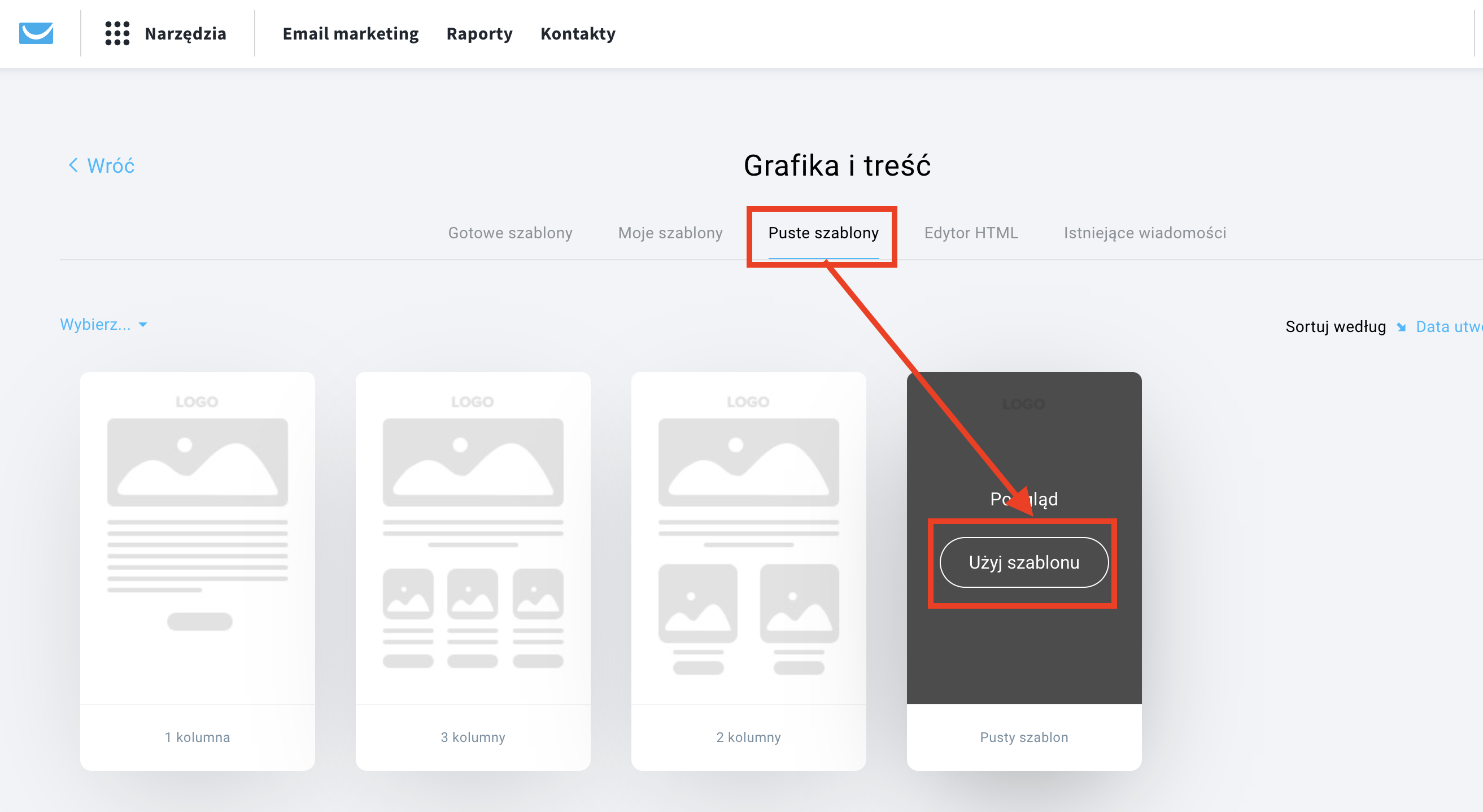
- Przejdziesz do edytora drag-and-drop, w którym przeciągnij z menu po prawej stronie blok Tekst do edytora, a następnie wklej do niego skopiowane z FreshMaila treści.
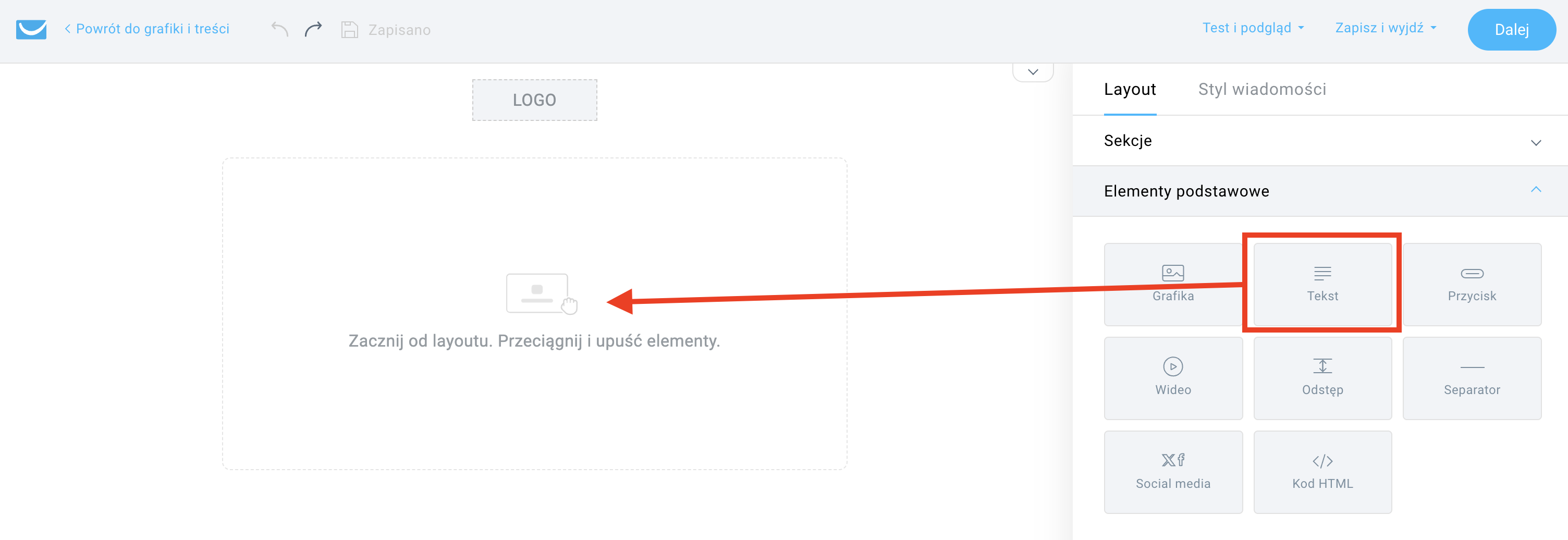
- Jeśli wolisz pracować w edytorze HTML, w punkcie dotyczącym wyboru szablonu wybierz opcję Edytor HTML. Tu wybierz opcję Wklej kod i na kolejnym ekranie wklej kod HTML szablonu w wyznaczonym polu. Jeśli masz swoje newslettery zapisane w postaci pliku ZIP, możesz w tym kroku wybrać opcję Prześlij plik ZIP i przeciągnąć ten plik do okna, które się pojawi, lub wybrać plik ze swojego komputera.
- Jeśli chcesz wkleić jedynie tekst, wybierz zakładkę Puste szablony, najedź kursorem na interesujący Cię szablon i kliknij Użyj szablonu.
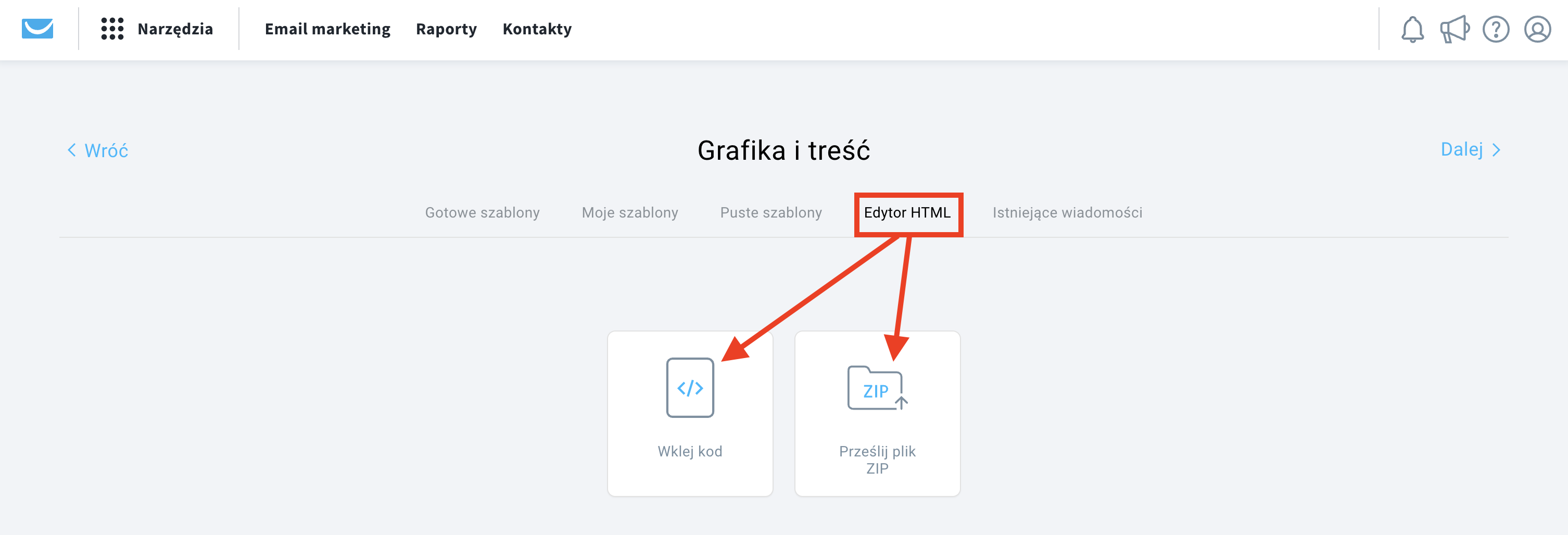
Więcej informacji na temat tworzenia emaili w GetResponse znajdziesz w tym miejscu.
Szablony emaili
- Aby przenieść szablon wiadomości, potrzebujesz jego kodu HTML. W koncie FreshMail wybierz na pulpicie newsletter, który chcesz skopiować do konta GetResponse. Następnie kliknij kolejno opcje Wyślij ponownie >> Wznów edycję (lub Podgląd >> Wznów edycję dla szkiców wiadomości).
- W Kreatorze Kampanii przejdź do trzeciego kroku, Treść. W obszarze roboczym zobaczysz projekt wiadomości.
- W menu na górze kreatora kliknij przycisk „Źródło HTML” (znajduje się w prawym górnym rogu ekranu). Skopiuj cały kod HTML.
- Następnie przejdź do konta GetResponse i stwórz nową wiadomość. Zrobisz to w zakładce Stwórz >> Stwórz newsletter (lub Stwórz autoresponder). W sekcji Grafika i treść, z górnego menu wybierz Edytor HTML. Ostatni krok to wklejenie kodu HTML szablonu w wyznaczonym polu.
❗Upewnij się, że kopiując szablony wiadomości i inne treści nie naruszasz niczyich praw, w szczególności praw autorskich, znaków towarowych i innych praw własności intelektualnej – zarówno tych przysługujących FreshMail Sp. z o.o., jak i innym osobom trzecim. W razie wątpliwości, zasięgnij profesjonalnej porady prawnej.
Marketing automation
W GetResponse nie musisz integrować konta z żadnym serwisem zewnętrznym, aby móc bez ograniczeń korzystać z narzędzi automatyzacji. Wszystkie zaawansowane funkcje znajdziesz w ramach jednego, prostego w obsłudze narzędzia – Marketing automation.
Działanie Marketing automation można porównać do funkcji autoresponderów wysyłanych w odpowiedzi na ustalone zdarzenie, z których korzystałeś we FreshMailu. Podstawowa różnica między tymi dwoma narzędziami jest taka, że Marketing automation oferuje znacznie więcej możliwości!
Od tej pory będziesz korzystać z intuicyjnego i czytelnego kreatora cykli automation, które pozwolą Ci zaplanować komunikację z odbiorcami.
Tworzenie cyklu automation
- Z górnego menu Narzędzia wybierz Automation, a następnie kliknij przycisk Stwórz cykl.
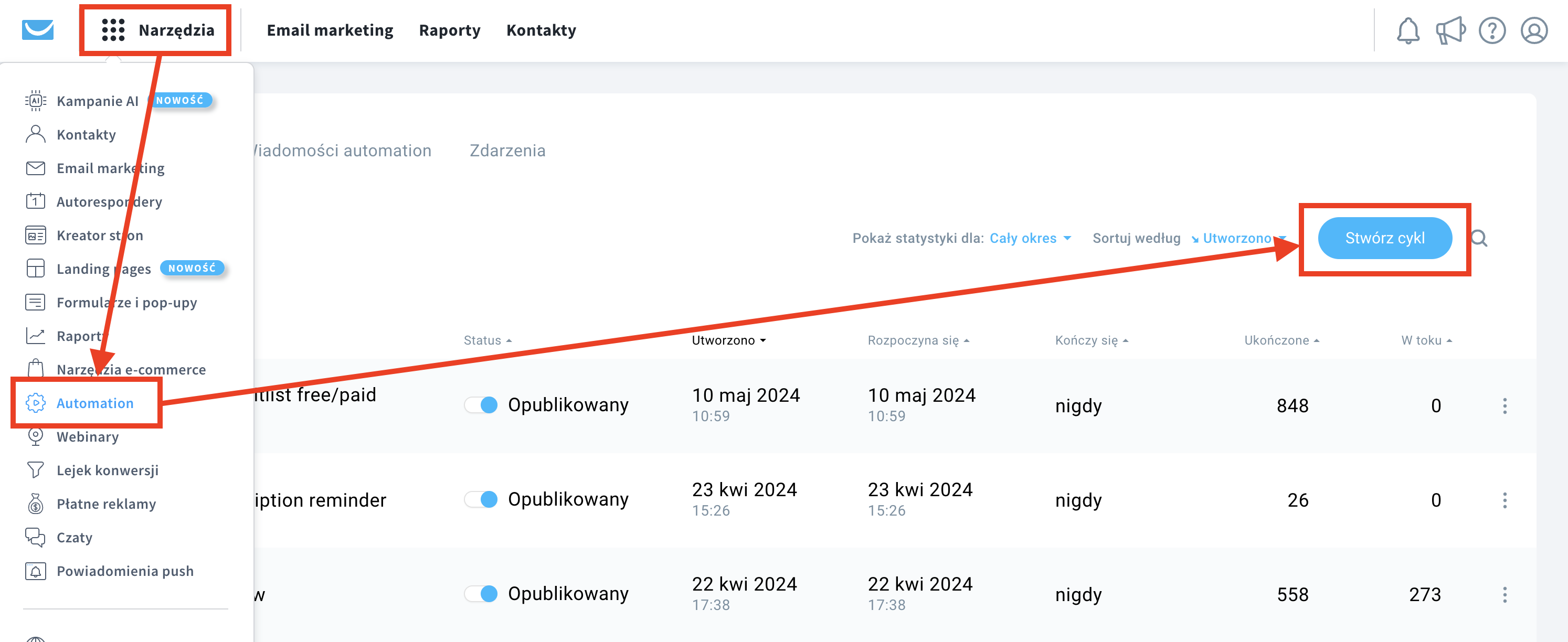
- Wybierz jeden z gotowych szablonów lub stwórz cykl od zera, wybierając opcję Zacznij od początku.
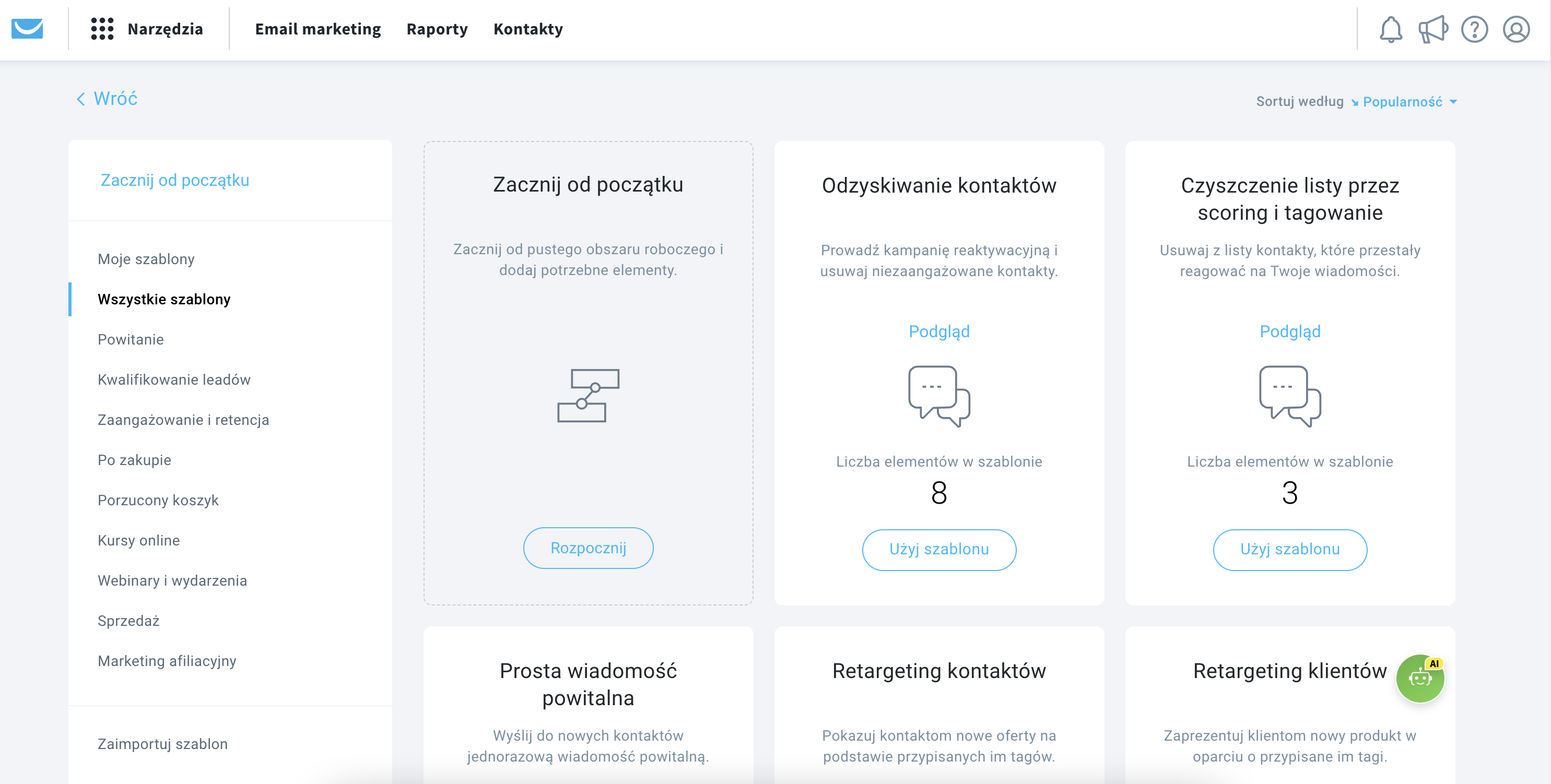
- Wykorzystaj dostępne elementy i utwórz pomiędzy nimi połączenia, aby dopasować cykl do swoich potrzeb. Masz do dyspozycji trzy rodzaje elementów: warunki, akcje i filtry. Szczegółowy opis każdego z nich znajdziesz w tym miejscu.
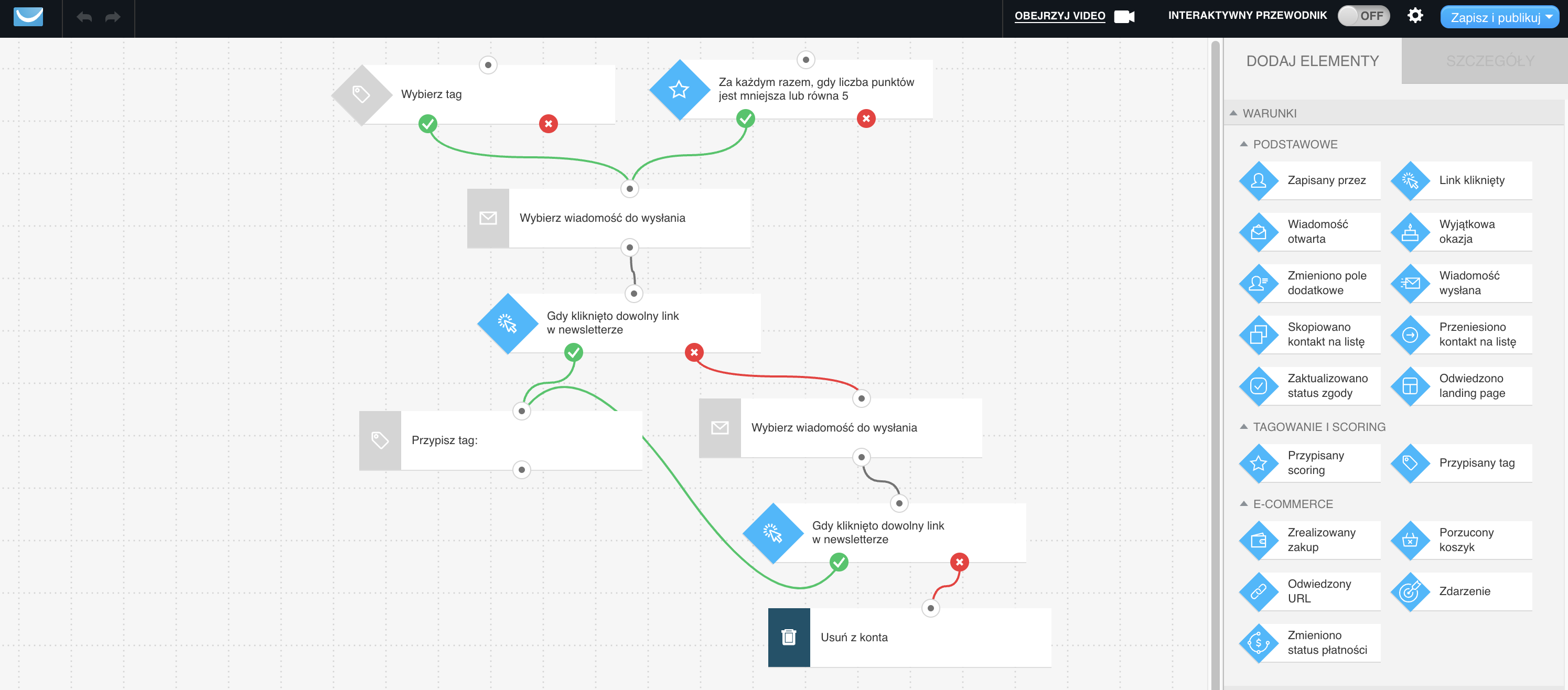
- Po skonfigurowaniu cyklu, możesz go zapisać lub zapisać i opublikować. Zrobisz to, wybierając odpowiednią opcję na przycisku w prawym górnym rogu ekranu.
Więcej o Marketing automation przeczytasz na tej stronie.
Integracje
GetResponse oferuje dostęp do integracji z wieloma serwisami, których już używasz. Nie będziesz miał problemu z odnalezieniem tych, z którymi połączyłeś wcześniej konto FreshMail.
- Wszystkie dostępne integracje wraz z instrukcją ich aktywacji znajdziesz na tej stronie. Niektóre z nich są wyszczególnione w Twoim koncie w Menu >> Integracje i API.
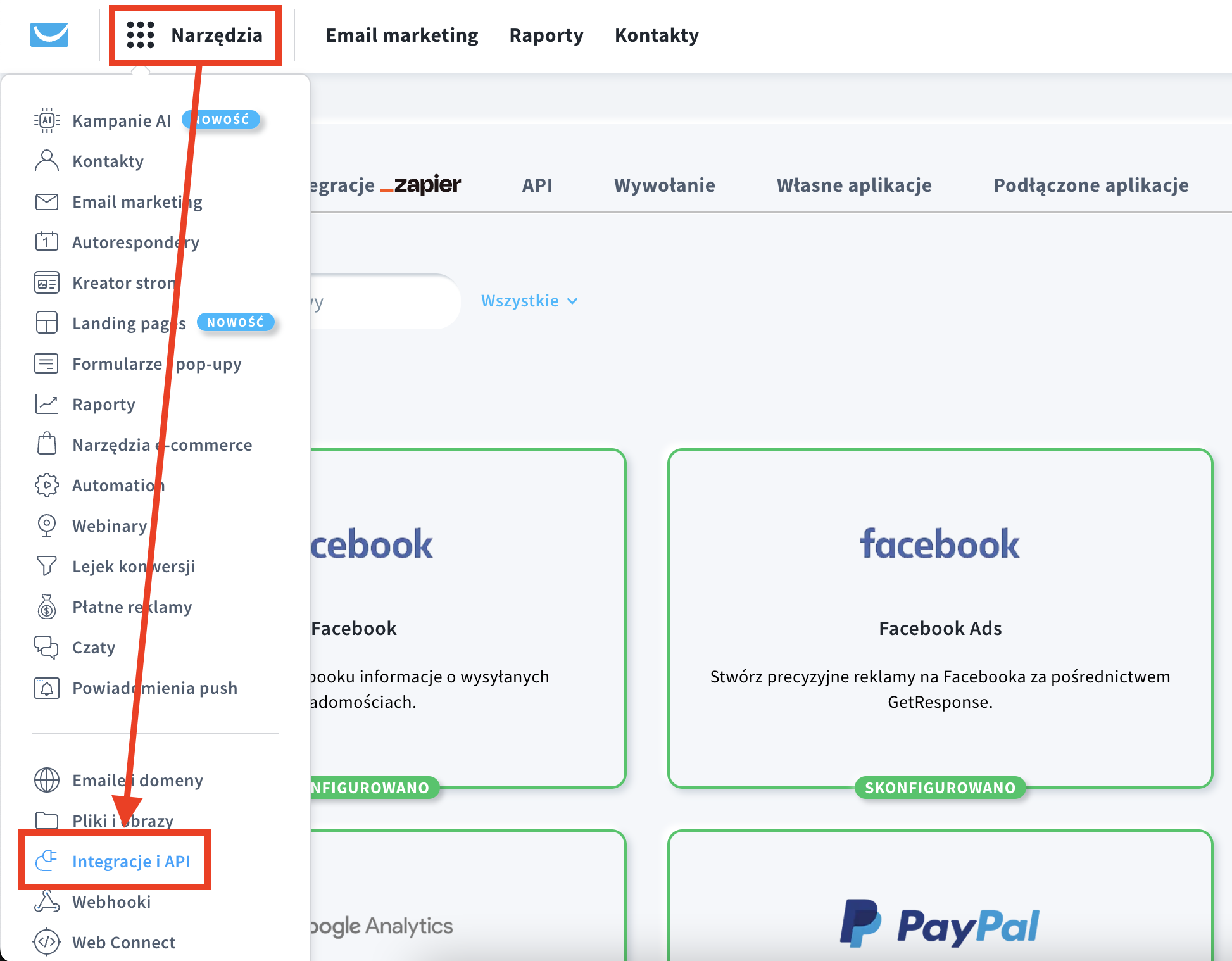
- Wybierz z listy interesujący Cię serwis i wprowadź wymagane dane.
W GetResponse ciągle dodajemy nowe integracje. Jeśli nie znalazłeś na liście programu, z którym chcesz połączyć konto GetResponse, napisz do nas!
Odpowiedniki narzędzi, które znasz z FreshMaila
Jak już na pewno zauważyłeś, istnieje wiele podobieństw między narzędziami FreshMail i GetResponse.
Kontakty
Podczas gdy we FreshMailu dodawałeś do konta odbiorców, w GetResponse zdobywasz nowe kontakty. Możesz zarządzać ich danymi w menu Kontakty na górze strony, dostępnemu również z menu Narzędzia.

Newslettery
Aby zrealizować jednorazową wysyłkę wiadomości do odbiorców, dotychczas tworzyłeś kampanię, a następnie wysyłałeś mailing. W GetResponse taki typ wysyłki nosi nazwę newslettera i jest dostępny z menu Narzędzia >> Email marketing >> Newslettery >> Stwórz newsletter.

Listy
Listy odbiorców w kontach FreshMail i GetResponse nazywają się identycznie. Masz możliwość stworzenia do 500 list, a następnie zaplanowania dla każdej z nich odpowiedniej strategii marketingowej. Wszystkie swoje listy znajdziesz w menu Kontakty na górnym pasku menu.
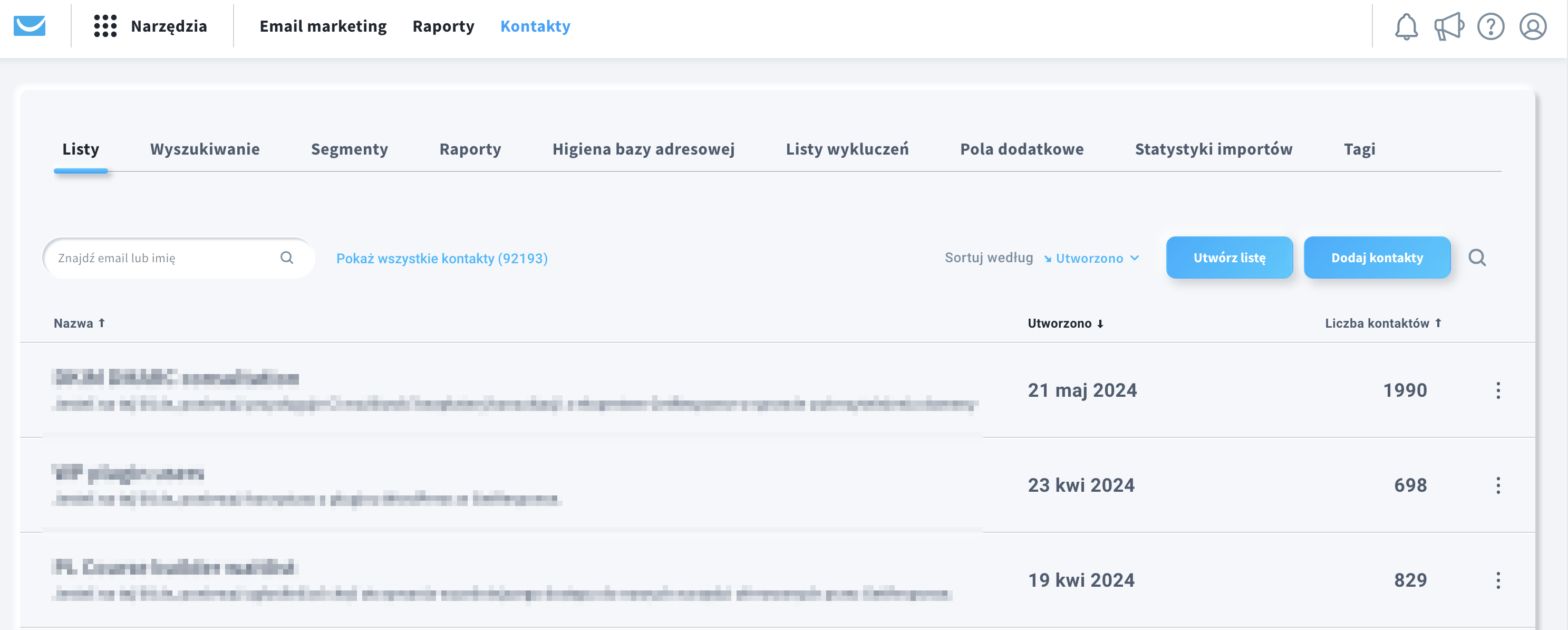
Autorespondery
Serie automatycznych wiadomości noszą w obu systemach taką samą nazwę: Autorespondery. W koncie GetResponse znajdziesz je pod Narzędzia >> Autorespondery.

Zespół
We FreshMailu miałeś możliwość utworzenia kilku kont dostępowych i przypisania współużytkownikom konta różnych uprawnień. W GetResponse będziesz używać w tym celu funkcji Zespół. Dzięki temu znacznie ułatwisz pracę w firmie, jednocześnie zachowując pełną kontrolę nad wszystkimi projektami.
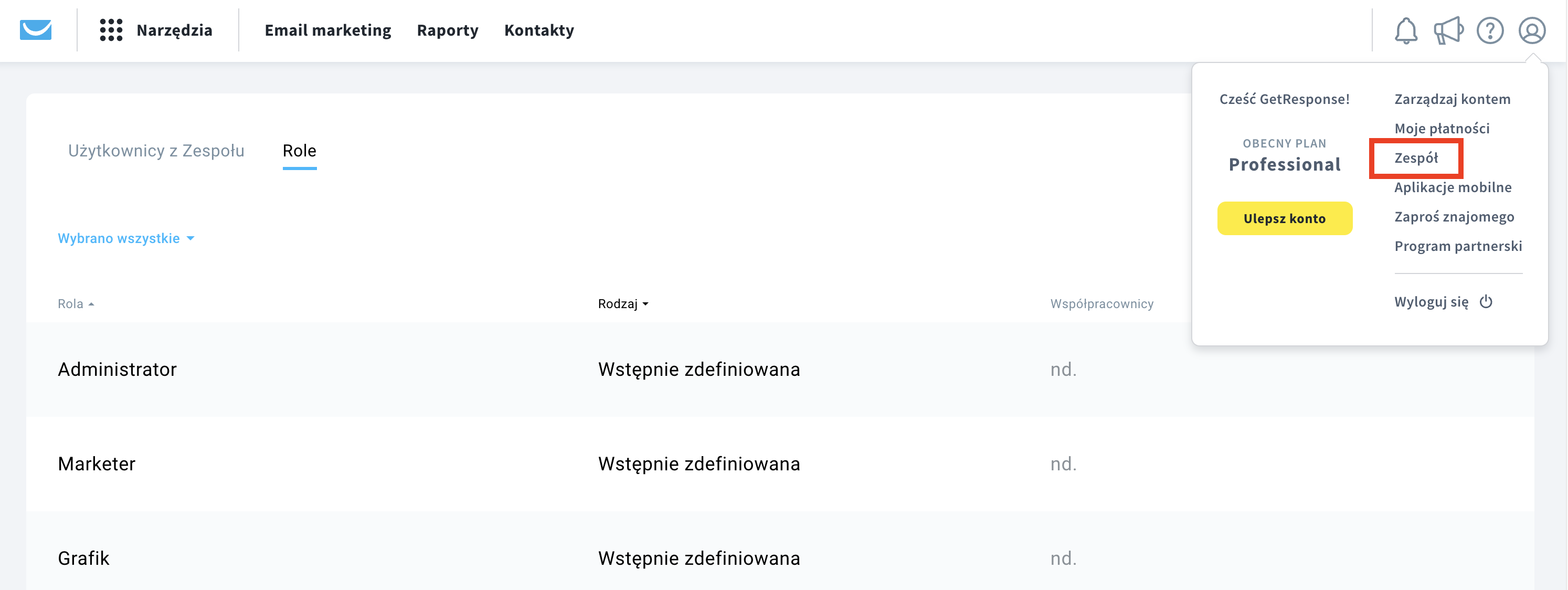
W zależności od wybranego pakietu, możesz dodać do konta różną liczbę współpracowników. Sprawdź nasz cennik, aby porównać dostępne pakiety.
RSS-to-email
Planując automatyczną wysyłkę emaili z najnowszymi publikacjami (np. na blogu), we FreshMailu wykorzystywałeś kanał RSS. W GetResponse podobna funkcja nosi nazwę RSS-to-email i jest dostępna poprzez Narzędzia >> Email marketing >> RSS-to-email.
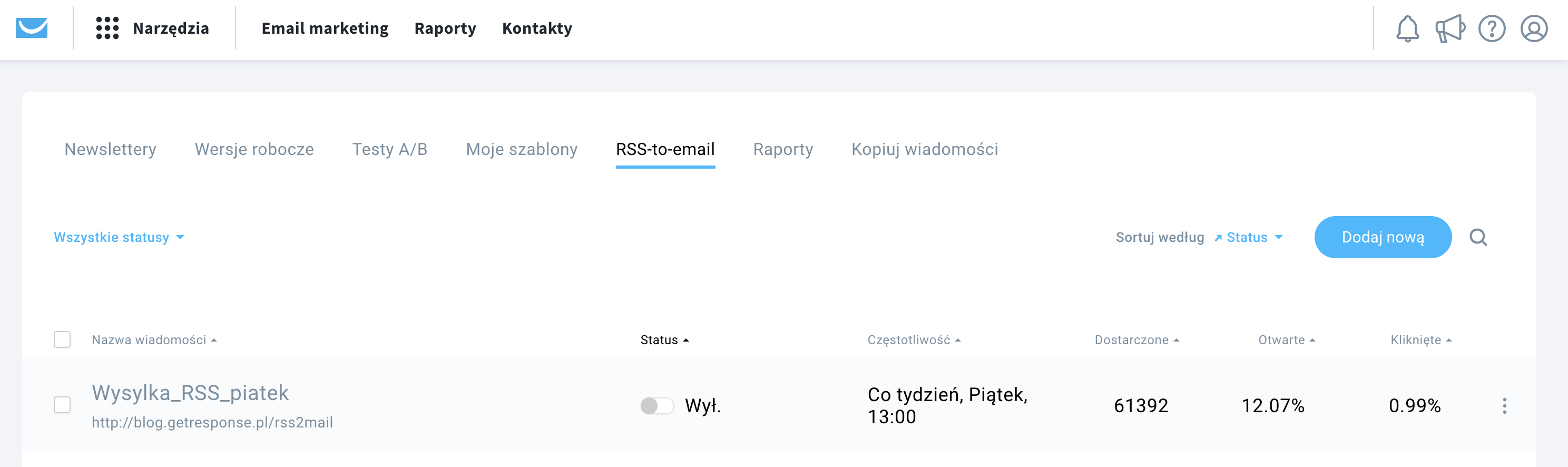
Formularze
Odpowiednikiem Formularzy FreshMail są Formularze i pop-upy. Więcej o formularzach GetResponse dowiesz się w kolejnym rozdziale, a szczegółowe informacje na ich temat znajdziesz w tym miejscu.
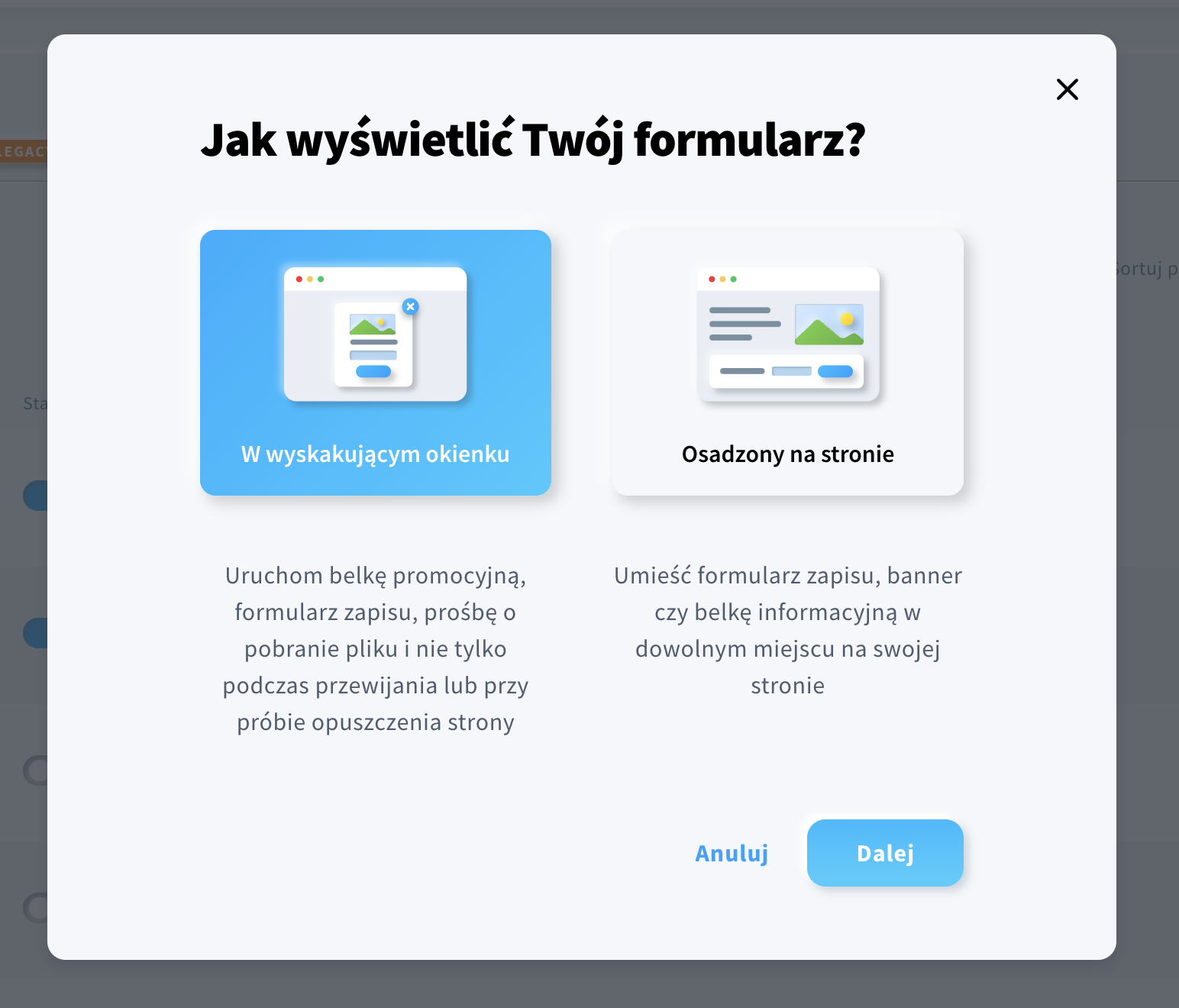
Raporty
W systemie FreshMail analizowałeś wyniki kampanii za pomocą Raportów – w koncie GetResponse statystyki znajdziesz pod tą samą nazwą. Możesz śledzić wskaźniki otwarć i kliknięć poszczególnych wiadomości, zapoznać się ze statystykami list i subskrypcji, sprawdzić, na jakich urządzeniach Twoi odbiorcy otwierają emaile od Ciebie, wygenerować przydatne raporty – i wiele innych. Dostęp do Raportów w GetResponse uzyskasz, wybierając Raporty z górnego paska nawigacyjnego, lub wybierając ścieżkę Narzędzia >> Raporty.
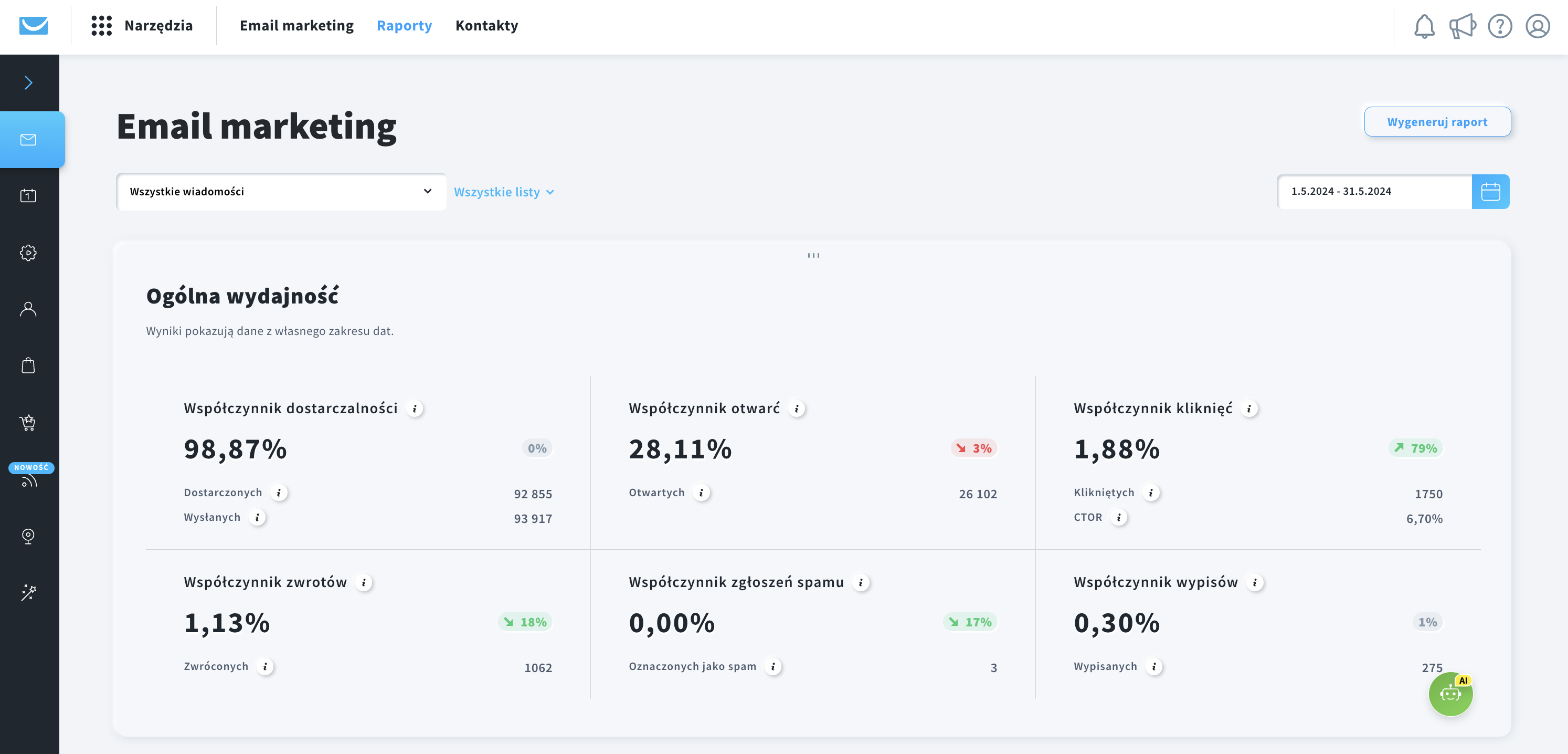
Chcesz wiedzieć, jak Twoje wyniki wypadają na tle innych? Zajrzyj do raportu Email marketing w liczbach autorstwa GetResponse.
Perfect Timing
Nie ma uniwersalnej odpowiedzi na pytanie o najlepszą porę na wysłanie newslettera. Twoi odbiorcy odbierają wiadomości w różne dni i o różnych godzinach, w zależności od swoich przyzwyczajeń. Wysyłając wiadomości przez FreshMail, mogłeś wykorzystać Optymalizator czasu wysyłki, by sprawdzić, jaki dzień tygodnia lub pora dnia są najbardziej skuteczne dla Twoich kampanii. W GetResponse nie musisz tego testować – dzięki narzędziu Perfect Timing automatycznie określimy idealną godzinę wysyłki newslettera. Analizujemy miliardy wysyłanych wiadomości, aby dostarczać emaile dokładnie wtedy, kiedy Twoi odbiorcy będą chcieli je przeczytać. A to przekłada się na lepsze wyniki otwarć i kliknięć.
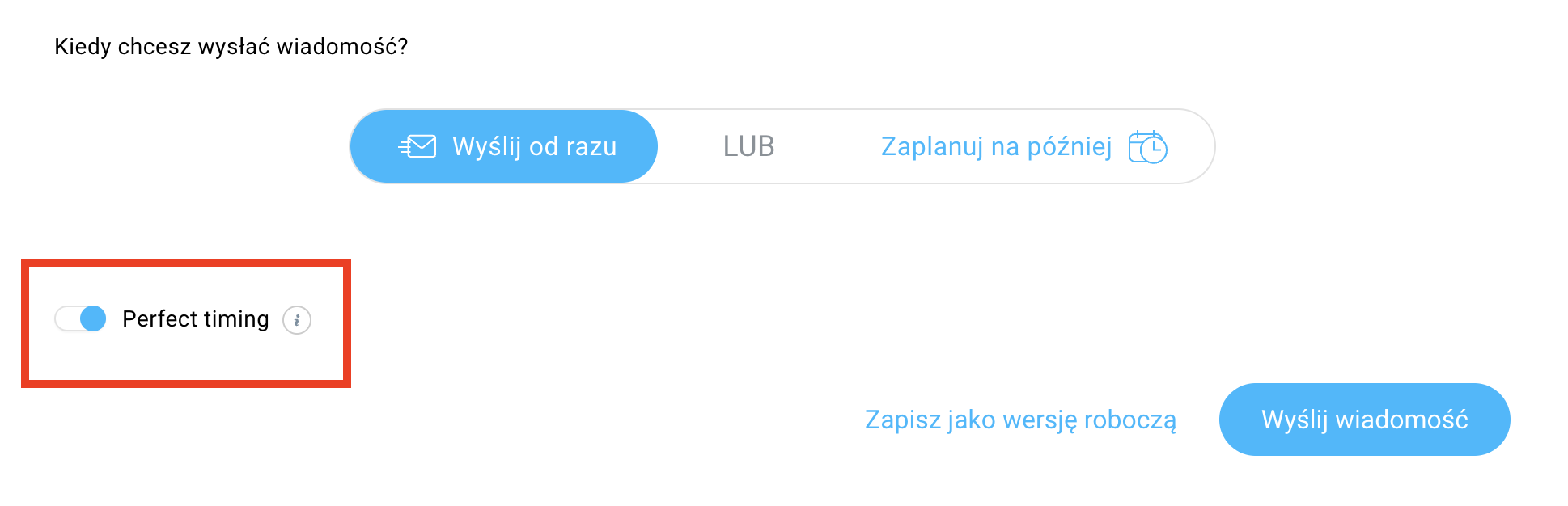
Skuteczne narzędzia w jednym miejscu
GetResponse łączy w sobie wszystko, czego potrzebujesz do prowadzenia skutecznych kampanii online. Zobacz, jakie inne narzędzia masz teraz do dyspozycji.
Formularze i pop-upy
Oczywiście możesz umieścić na stronie tradycyjny formularz zapisu do newslettera. Ale może warto pójść o krok dalej? W GetResponse masz do dyspozycji formularze, które możesz osadzić na stronie, a oprócz tego możesz stworzyć pop-upy, banery i belki, które wyświetlą się odwiedzającym Twoje strony w oparciu o reguły, które możesz dowolnie konfigurować.
Landing pages
Landing pages i online marketing tworzą zgraną parę. W GetResponse znajdziesz wbudowany kreator landing pages, dzięki któremu utworzysz profesjonalne strony w wyjątkowo krótkim czasie. Mało tego – dzięki mocy AI wygenerujesz kompletną stronę w dosłownie kilka chwil! Wystarczy, że odpowiesz na kilka pytań, które zada Ci kreator i w mgnieniu oka otrzymasz profesjonalnie zaprojektowany landing page. Wystarczy, że doszlifujesz szczegóły i Twój landing page będzie gotowy do działania.
Kreator stron
Profesjonalna strona internetowa to must-have każdego biznesu. W GetResponse możesz stworzyć od zera profesjonalną witrynę bez znajomości HTML. Skorzystaj z gotowych szablonów stron, które dostosujesz do swoich potrzeb, lub pozwól działać mocy sztucznej inteligencji i daj naszemu kreatorowi AI stworzyć stronę dla Ciebie. Wystarczy, że opiszesz swoją firmę i określisz preferencje wizualne dotyczące Twojej marki, a kreator stworzy dla Ciebie stronę w kilka chwil. Podłącz własną domenę lub skorzystaj z darmowej domeny od GetResponse i zwiększaj widoczność swojego biznesu w Internecie.
Webinary
GetResponse to pierwsza platforma oferująca webinary i online marketing w ramach jednego narzędzia. Pokaż swoją ekspertyzę w branży, rozwijaj bazę adresową, buduj świadomość marki wśród odbiorców i odpowiadaj na pytania w trakcie spotkań na żywo.
Czaty na żywo
Możesz teraz odpowiadać na pytania klientów w czasie rzeczywistym, rozmawiając z nimi za pomocą czatów na żywo dostępnych w koncie GetResponse. Dodaj czaty do swojej strony i buduj relacje z odbiorcami, zwiększaj ich zaangażowanie i rozwiewaj ich wątpliwości w bezpośredniej rozmowie na żywo.
Powiadomienia web push
Wykorzystaj przekonujące komunikaty do zachęcenia odwiedzających do powrotu na Twoją stronę. Powiadomienia web push dostępne w GetResponse to świetny sposób na promowanie oferty i zwiększenie konwersji.
Pomoc 24/7
Nasi doradcy są do Twojej dyspozycji przez całą dobę!
Chcesz porozmawiać z nimi w środku nocy? Żaden problem. Skontaktuj się z działem obsługi klienta za pośrednictwem czatu – jego ikonę masz zawsze w zasięgu kursora.
Przekonaj się, co mówią o nas klienci:
Dzięki GetResponse nie tylko rozkręciliśmy cały nasz email marketing, ale też wdrożyliśmy mechanizmy marketing automation, które praktycznie codziennie zwiększają zarówno liczbę użytkowników wszystkich naszych stron, jak też i naszą konwersję.
Dodatkowo, dzięki dostępnej w GetResponse segmentacji, możemy kierować nasze komunikaty dokładnie do tych odbiorców, których chcemy zainteresować.”
Karol Zieliński
Marketing Director & CEO, Paylane
Chcesz wiedzieć więcej?
O GetResponse
GetResponse to polska platforma do email marketingu i zarządzania kampaniami online, oferująca kompleksowe narzędzia do rozwijania bazy odbiorców oraz angażowania subskrybentów przekształcając ich w lojalnych klientów.
Od ponad 25 lat klienci wybierają GetResponse ze względu na przyjazne dla użytkownika rozwiązania, wielokrotnie nagradzaną obsługę klienta 24/7 w ośmiu językach oraz zaawansowane funkcjonalności, które wykraczają poza email marketing – narzędzia do tworzenia kampanii wspomagane sztuczną inteligencją, automatyzację i narzędzia do komunikacji, takie jak formularze, pop-upy, landing pages, webinary na żywo, które pomagają firmom budować markę, sprzedawać produkty i usługi oraz budować społeczność.
Elastyczne plany cenowe pozwalają na dopasowanie narzędzia do swoich potrzeb. Obecnie GetResponse składa się z trzech kluczowych rozwiązań platformy GetResponse, rozwiązania email marketingowego dla przedsiębiorców indywidualnych oraz małych iśrednich firm; GetResponse MAX, rozwiązania email i marketing automation dostosowanego do potrzeb organizacji średniej wielkości i firm wysyłających duże liczby wiadomości; oraz programów partnerskich i agencyjnych GetResponse.
Dzięki obecności w ponad 180 krajach na wszystkich kontynentach
i platformie dostępnej w sześciu językach, GetResponse obsługuje ponad 400 000 klientów, którzy wysyłają 765 milionów emaili tygodniowo.
Do najbardziej znanych klientów platformy należą Red Bull, CD PROJEKT RED i Pixlr.